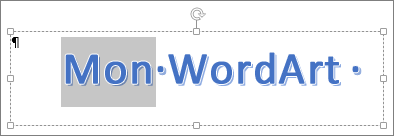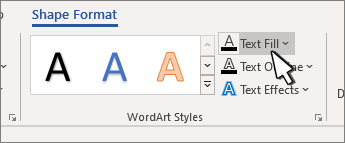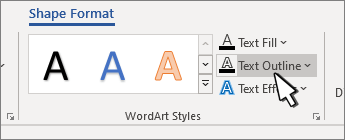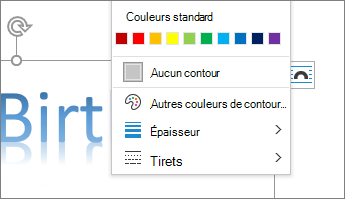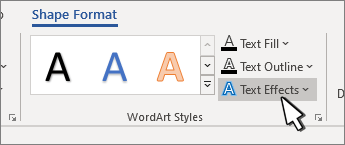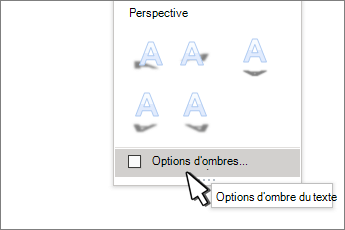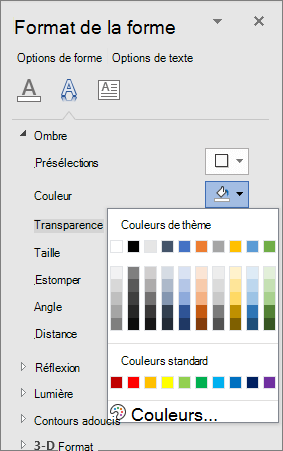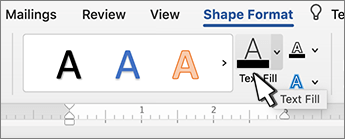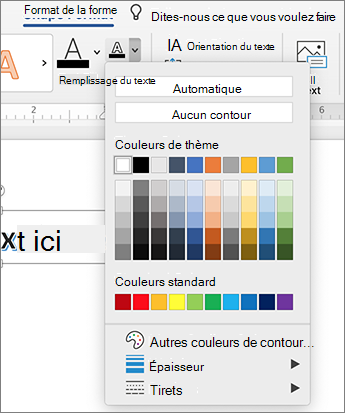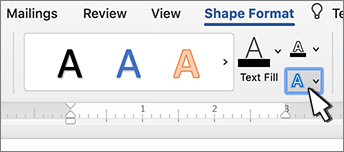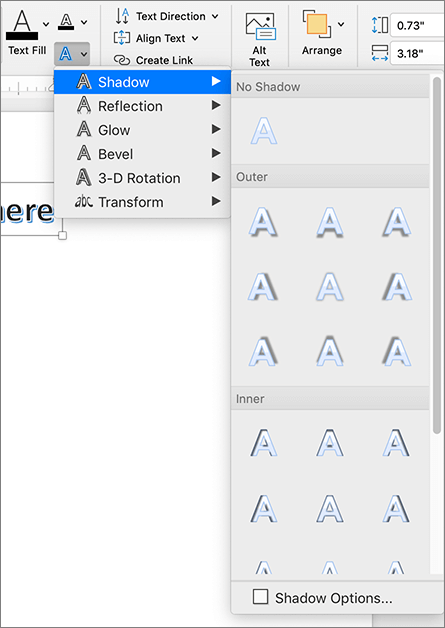Modifier la couleur intérieure des lettres WordArt
-
Sélectionnez le texte WordArt à remplir avec de la couleur.
-
Accédez à Format de la forme ou Outils de dessin, sélectionnez Remplissage du texte, puis choisissez la couleur souhaitée.
Conseil : Vous pouvez rendre votre objet WordArt plus clair (transparent) en modifiant la couleur. Sélectionnez Dégradé , puis choisissez la variante souhaitée.
Modifier la couleur du contour
-
Sélectionnez le texte WordArt à modifier.
-
Accédez à Format de la forme ou Outils de dessin Format, sélectionnez Contour du texte, puis choisissez la couleur du contour.
-
Pour modifier la largeur ou le style du contour, sélectionnez Poids ou Tirets et mettez à jour.
Conseil : Vous pouvez également modifier la couleur de bordure de la zone contenant l’objet WordArt.
Modifier la couleur de l’ombre
-
Sélectionnez le texte WordArt à modifier.
Accédez à Format de forme ou Outils de dessin Format, puis sélectionnez Effets de texte.
-
Sélectionnez Options d’ombre >d’ombre.
-
Sélectionnez Couleur, puis choisissez la couleur de l’ombre.
Modifier la couleur intérieure des lettres WordArt
-
Sélectionnez le texte WordArt à remplir avec de la couleur.
-
Accédez à Format de forme > remplissage de texte, puis sélectionnez la couleur souhaitée.
Conseil : Vous pouvez rendre votre objet WordArt plus clair (transparent) en modifiant la couleur. Sélectionnez Dégradé , puis choisissez la variante souhaitée.
Modifier la couleur du contour
-
Sélectionnez le texte WordArt à modifier.
-
Accédez à Format de forme > Contour du texte, puis choisissez la couleur du contour.
-
Pour modifier la largeur ou le style du contour, sélectionnez Poids ou Tirets et mettez à jour.
Conseil : Vous pouvez également modifier la couleur de bordure de la zone contenant l’objet WordArt.
Modifier la couleur de l’ombre
-
Sélectionnez le texte WordArt à modifier.
Accédez à Format de forme > Effets de texte.
-
Sélectionnez Options d’ombre >d’ombre.
-
Sélectionnez Couleur et choisissez la couleur de l’ombre.